はじめに
登録ユーザとは、Brightcove Beaconアプリケーションでアカウントを作成したユーザのことです。これは、無料のアカウントまたは有料のサブスクリプションです。
登録ユーザがアカウントに質問や問題がある場合は、スマート検索を使用して迅速に検索し、詳細を確認できます。最初に表示されるのは、登録ユーザのリストです。
をクリックします。 Eメールリスト内のリンクをクリックして、ユーザーに関する詳細情報を表示します。ユーザごとに、次のタブセクションが表示されます。
- 概要
- 履歴の表示
- サブスクリプション
- アクティブセッション
- プロファイル
- 削除して忘れる
登録ユーザに関する詳細データをエクスポートすることもできます。このデータは、Eメールマーケティングキャンペーンや顧客関係プログラムの管理に役立ちます。
ユーザリスト
Beacon Studio のプライマリ ナビゲーションで、登録ユーザーアカウントのユーザーのリストを表示します。

行動
ユーザの詳細については、次のいずれかを実行します。
- をクリックします。 Eメールのリンクユーザーリスト
- 検索ボックスで、電子メールアドレスまたはユーザー名の入力を開始し、結果リストからユーザーを選択します。
特定のユーザの詳細については、このマニュアルの次の項で説明します。
概要
の概要タブには、サインアップしたプラン名や保護者による制限設定など、選択したユーザーに関する一般情報が表示されます。

フィールド
- Eメール- このユーザーの電子メール アドレス
- 名前- ユーザーの姓名
- 前回のログイン- ユーザーがアプリに最後にログインした日付
- 役割- ユーザーに割り当てられた役割 (存在しない場合)なし表示されています
- アクティブなサブスクリプション- ユーザーがサインアップしているサブスクリプション プランのリスト
- ペアレンタルコントロール- ユーザーが自分のアカウントのペアレンタル コントロールを有効にしているかどうか、およびアクセスに PIN が必要かどうか
- 最後の取引- ユーザーが最後に収益化トランザクションを実行した日付
行動
- をクリックします。アクティブなサブスクリプション詳細を表示する名前
計画詳細

フィールド
- 名前- 加入プラン名
- 説明- サブスクリプションプランの概要
- 状態- プランの現在のステータス (公開されているかどうか)、およびユーザーのサブスクリプション ステータス
- オプション- ユーザーが利用できる追加のプラン オプション
履歴の表示
閲覧履歴この登録ユーザーが視聴した映画のリストを表示します。履歴がキャプチャされ、1年間保存されます。
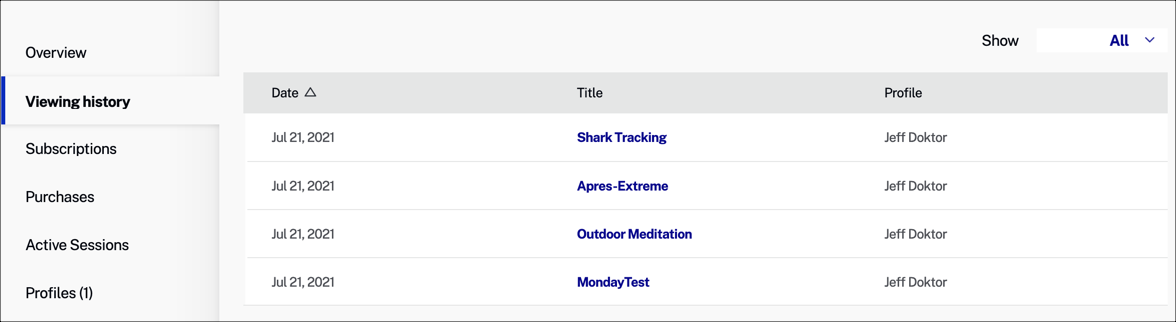
列
- 日にち- 映画が視聴された日付。この列ヘッダーをクリックして、結果の並べ替え順序 (降順または昇順) を制御します
- 題名- 見た映画の名前
- プロフィール- ユーザー プロファイルの名前
行動
- 使用見せる表示結果を制限するフィルタ ドロップダウン
- をクリックします。題名映画の詳細を表示する名前
映画の詳細

フィールド
- 題名- シーズンとエピソードを含む映画の名前
- ジャンル- 映画のわかりやすいカテゴリ
- リリース済み- 映画が公開された年
- 間隔- 映画の時間の長さ (時間と分)
- 利用可能- 映画の可用性
- 予定- ユーザーが加入しているプランのリスト
- アセット ID - 映画の一意の識別子
行動
- クリックアセット IDで詳細を表示する番号メディアモジュール
サブスクリプション
のサブスクリプションタブには、登録ユーザーのサブスクリプション プランの購入と変更のリストが表示されます。これには、計画の試用期間も含まれます。
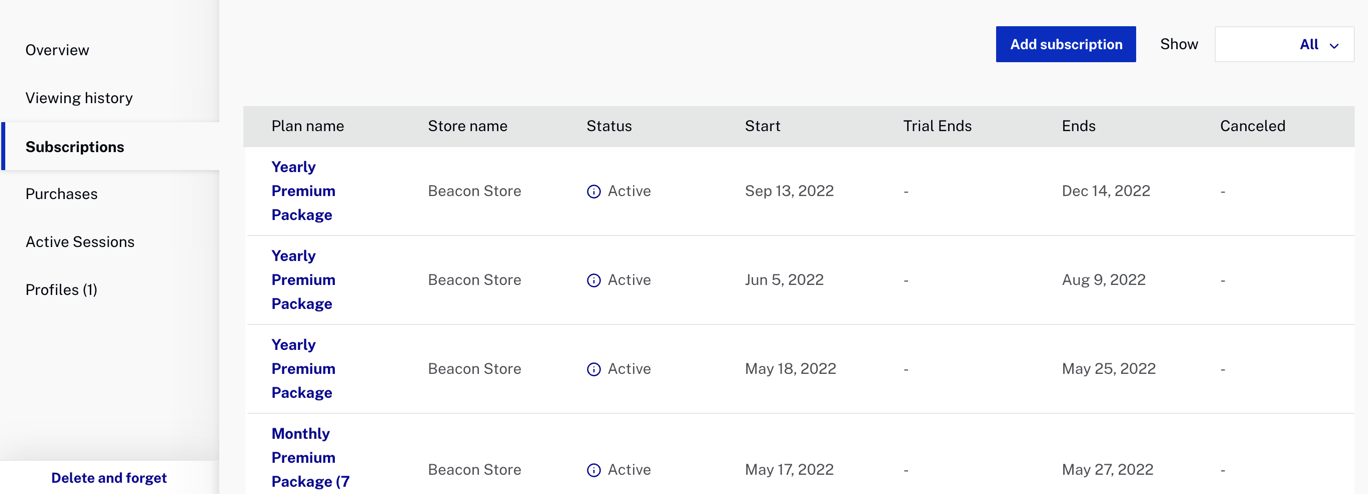
列
- プラン名- 加入プラン名
- 店舗名- アプリストア名
- 状態- 現在の購読状況;値:
- 試用中- ユーザーはこのプランの試用期間中です
- 保留中- ユーザーの支払い情報が確認されています
- アクティブ- ユーザーはこのサブスクリプション プランに登録しています
- 始める- 関連するサブスクリプションの開始日
- トライアル終了- ユーザーの試用期間の終了日
- 終了- 関連するサブスクリプションの終了日
- キャンセル- サブスクリプションがキャンセルされた日付
行動
- 使用見せる表示結果を制限するフィルタ ドロップダウン
- クリックプラン名プランの詳細を表示するには
計画詳細

フィールド
- 名前- 加入プラン名
- 説明- サブスクリプションプランの概要
- 状態- プランの現在のステータス (公開されているかどうか)、およびユーザーのサブスクリプション ステータス
- オプション- ユーザーが利用できる追加のプラン オプション
サブスクリプションの追加
プラン名を選択することも、次に示すように、手動でサブスクリプションを追加することもできます。
- クリック.
-
ダイアログボックスの各フィールドの値を選択します。すべてのフィールドは必須です。
![[AddSubscription]ダイアログボックス](/assets/images/registered-users/add-subscription.png)
- プラン名- アカウントで定義したサブスクリプション プラン名を選択します
- 始める- サブスクリプションが開始される日付を入力します
- 終わり- サブスクリプションが終了する日付を入力します
- クリック.
購入品
の購入タブには、登録ユーザーのアプリ内購入のリストが表示されます。
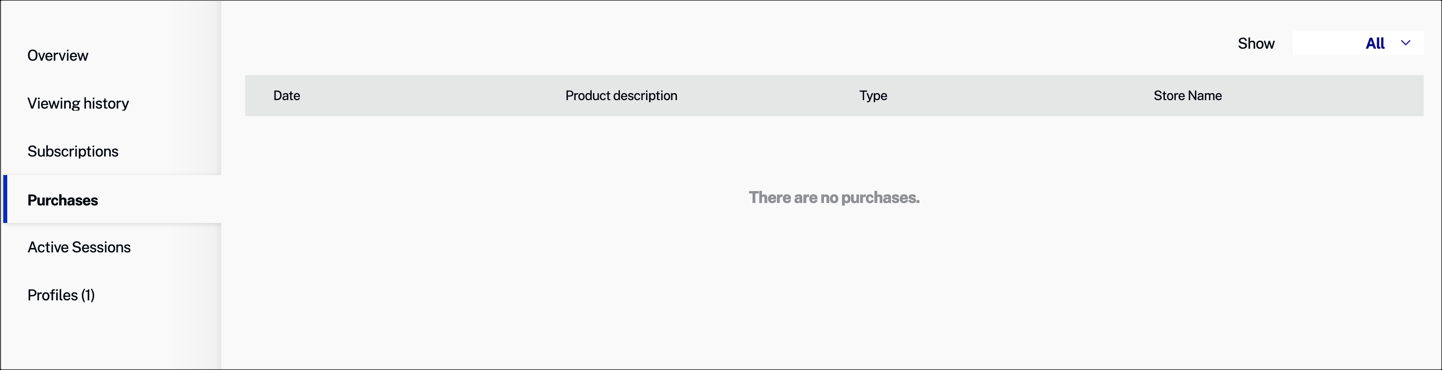
列
- 日にち- ユーザーがアプリ内購入を行った日付
- 製品説明- ユーザーが購入したアイテムの説明
- タイプ- 購入の種類
- 店舗名・商品を購入したオンラインストア名
アクティブセッション
登録ユーザに関連付けられているアクティブなセッションのリストを表示します。
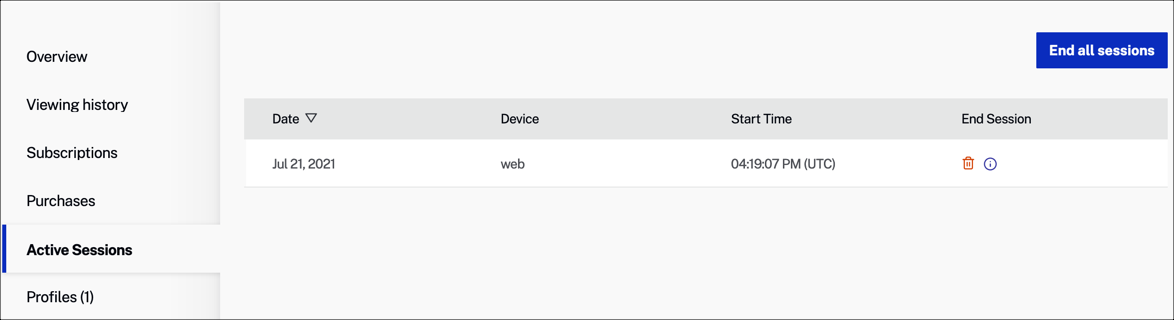
列
- 日にち- セッションが開始された日付。このヘッダーをクリックして、結果の並べ替え順序 (降順または昇順) を制御します
- デバイス- セッションに使用されているデバイスのタイプ
- 始まる時間- セッションが開始された時間
- セッションの終了- クリック
 削除するためのセッションに関連付けられている
削除するためのセッションに関連付けられている
行動
- クリックすべてのセッションを終了する現在アクティブなすべてのユーザー セッションを終了するには
プロファイル
登録ユーザに関連付けられているユーザプロファイルのリストを表示します。
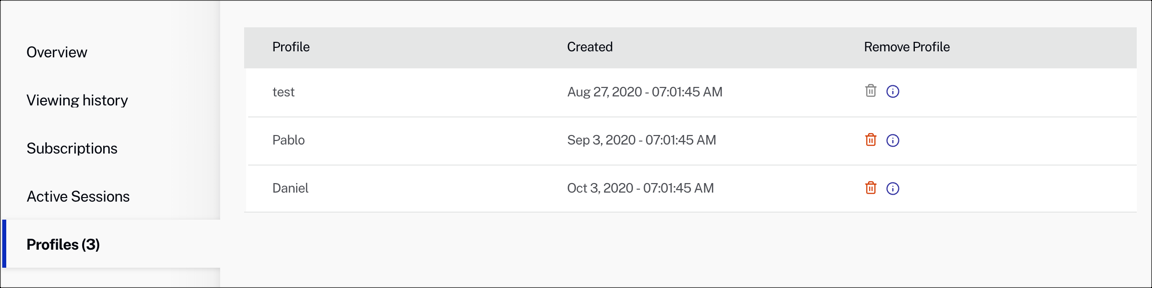
列
- プロフィール- プロファイルの名前
- 作成した- 作成日時
-
プロファイルを削除- クリック
 削除するプロファイルに関連付けられている
削除するプロファイルに関連付けられている
削除して忘れる
このアクションは、 GDPR コンプライアンス、ユーザーが個人データの消去を要求した場合。
ステップ
-
クリック削除して忘れる.
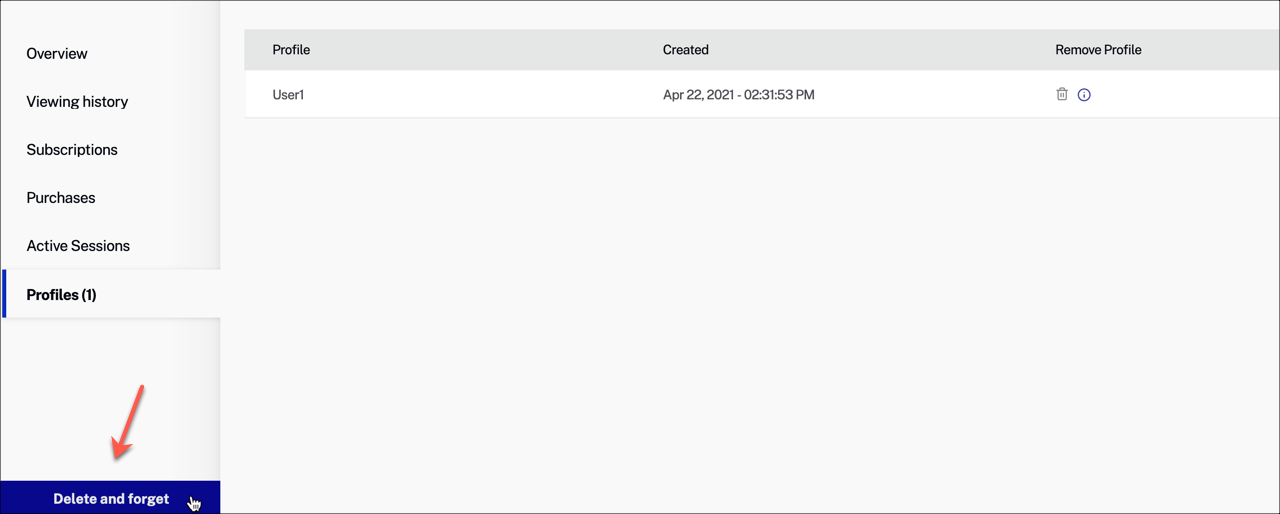
-
続行するには、次のように入力します消去テキスト領域で。
![[DeleteandForget]ダイアログボックス](/assets/images/registered-users/delete_dialog.png)
- 確認するには、削除して忘れる.

